Rahmen Carola

Dieses Tutorial ist aus meiner Fantasie entstanden
Ähnlichkeiten zu anderen Tutorialen ist nicht gewollt und nicht beabsichtigt
erstellt mit PSP X6
am 13.03.2018
von Angelika Moors
Du benötigst folgende Filter
Filter Screen Works - Net Pattern
Tutorial
Such dir eine helle und eine dunkle Farbe aus deinem Bild
und erstelle diesen Farbverlauf
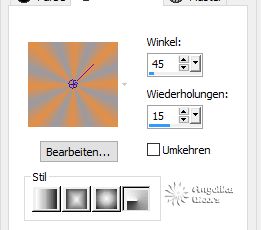
1.
Bild - Rand hinzufügen 2 px in der dunklen Farbe
Bild - Rand hinzufügen 2 px in der hellen Farbe
Bild - Rand hinzufügen 2 px in der dunklen Farbe
2.
Bild - Rand hinzuügen 5 px in einer fremden Farbe
markiere den Rand mit deinem Zauberstab
und fülle den Rand mit einem schönen Gold / Silber Muster
Effekt - 3 D Effekte - Innenfase
mit dieser Einstellung :
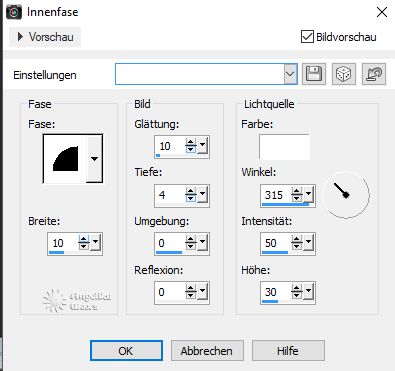
Auswahl aufheben
3.
wiederhole die 3 kleinen Rahmen aus Schritt 1
4.
Bild - Rand hinzufügen 20 px in deiner hellen Farbe
markiere den Rand mit deinem Zauberstab
Effekte - Plugins - Filter Screen Works - Net Pattern
da gibt es keine Einstellung
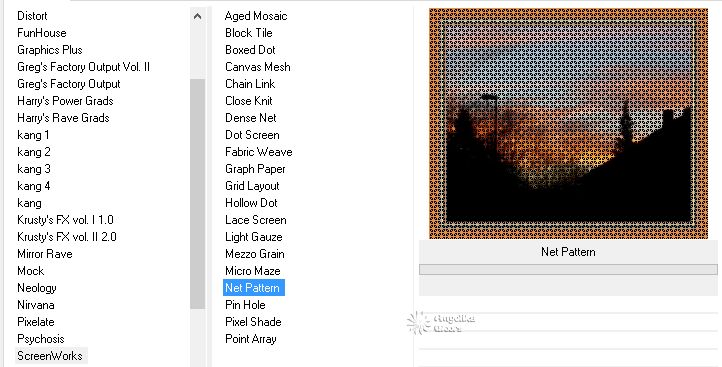
Effekte - 3 D Effekte - Innenfase
wie bereits im Schritt 2 eingestellt wurde
Auswahl aufheben
5.
wiederhole die 3 kleinen Rahmen aus Schritt 1
6.
Bild - Rand hinzufügen 10 px in einer fremden Farbe
markiere den Rand mit deinem Zauberstab
und fülle ihn mit deinem Gold oder Silber Muster
Effekte - 3 D ffekte - Innenfase
wie bereits eingestellt
Auswahl aufheben
7.
wiederhole die 3 kleinen Rahmen aus Schritt 1
8.
Bild - Rand hinzufügen 40 px in deiner hellen Farbe
markiere den Rand mit deinem Zauberstab
und fülle ihn mit deinem Farbverlauf
Effekte - Plugin - Filter Graphics Plus - Cross Shadow
mit der Standardeinstellung
Effekte - Plugins - Filter Toadis - Blast ´em!
mit der Standardeinstellung

Effekte - 3 D Effekte - Innenfase
mit dieser Einstellung :
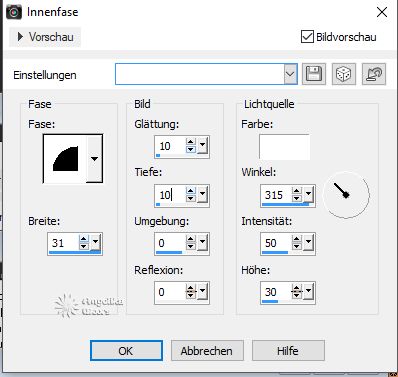
Auswahl aufheben
9.
wiederhole die 3 kleinen Rahmen aus Schritt 1
10.
Bild - Rand hinzufügen 15 px in einer fremden Farbe
markiere den Rand mit deinem Zauberstab
und fülle ihn mit deinem Gold oder Silber Muster
Effekte - 3 D ffekte - Innenfase
wie bereits eingestellt im Schritt 2
Auswahl aufheben
11.
wiederhole die 3 kleinen Rahmen aus Schritt 1
12.
Bild - Rand hinzufügen 20 px in deiner hellen Farbe
markiere den Rand mit deinem Zauberstab
Effekte - Plugins - Filter Screen Works - Net Pattern
da gibt es keine Einstellung
Effekte - 3 D Effekte - Innenfase
wie bereits im Schritt 2 eingestellt wurde
Auswahl aufheben
13.
wiederhole die 3 kleinen Rahmen aus Schritt 1
14.
Bild - Rand hinzufügen 10 px in einer fremden Farbe
markiere den Rand mit deinem Zauberstab
und fülle ihn mit deinem Gold oder Silber Muster
Effekte - 3 D ffekte - Innenfase
wie bereits eingestellt
Auswahl aufheben
Bild - Rand hinzufügen 2 px in deiner dunklen Farbe
fertig ist dein Rahmen , vergesse dein Wasserzeichen nicht
und beachte das Copyright eines jeden Künstlers